
好吧,這年頭什麼東西前面都要加一個雲端,聽起來才夠夯,夠噱頭,所以今天我來介紹一下自置(自行配置)的多台MAC雲端安全同步系統。
首先描述一下我的需求和環境,其實我主要是希望能讓兩台分別身處在不同地方的Mac電腦,彼此同步資料,這樣就不用整天帶著NB或者隨身硬碟在兩個地點跑來跑去。要達到這樣的要求,其實很簡單,只要兩台電腦都灌Dropbox,就可以輕鬆同步多台的電腦的資料,而且我本身就有在用Dropbox。但是,就我而言,Dropbox有兩個缺點,第一個容量太小,只有2G,雖然有方法可以免費升級,不過容量還是會不夠用;第二個是不夠安全,因為Dropbox畢竟是第三方的軟體,你永遠不知道你存在上面的東西,會被拿來用做什麼用途,一些重要的文件最好還是不要放在上面。
因為以上兩個主要的因素,所以,我決定要自行架設安全的同步系統。聽起來是一個大工程,要能確保兩台電腦的資料能同步,還要讓兩端之間的連線不被惡意的駭客側錄,想一想都可以寫成一個計劃來執行了。不過,這裡我們當然不會花這麼多的時間重造輪子,我決定用現成的工具配置成我所需要的功能。
架設的步驟不難,概念也很簡單,就是用MacFusion建立一個SSH的安全通道,並且將遠端的機器掛載在本機端,如何設定可以參考MacFusion&sshfs使用心得和Snow Leopard Server上使用Macfuse+Macfusion。
將遠端的機器掛載回來之後,就簡單了,只要用一些同步軟體,像是arrsync或是chronosync之類的軟體,將本機端的資料夾和掛載回來的資料夾同步,就能輕鬆配置我們的雲端安全同步系統,概念上非常簡單,實作起來也很簡單,配置的時間可能比寫這篇文章的時間還要短。
Step 1 配置Macfusion
首先按照之前的方法,將遠端機器掛載在本地端,請注意,遠端的伺服器要確認ssh server有開啟,不然會無法連入。如下圖,我將家裡的電腦掛載起來:
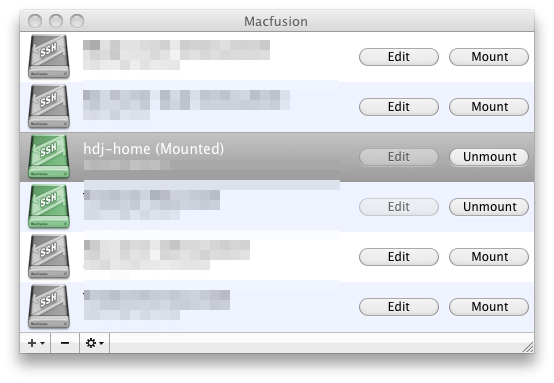
Step 2 設定chronosync
掛載遠端的硬碟之後,設定chronosync就變得很簡單啦,只要如下圖,選擇好本地的資料和遠端的資料夾,然後決定好同步的方式,這裡我是選擇synchronize biderection,兩邊彼此同步,只要任一邊有新的資料,就以新的資料為主。
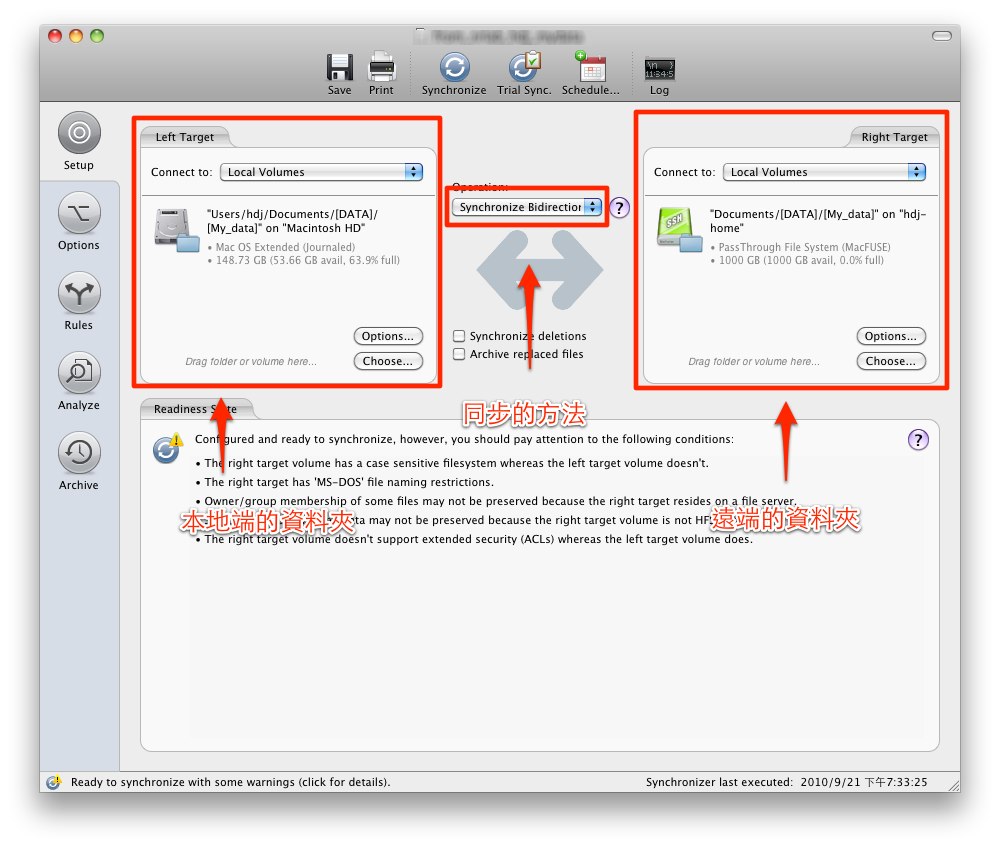
設定成功之後,就會在兩邊的資料夾是否有同步。

設定起來,真的不難,有好的工具,就看自己怎麼運用了哦。此外,chronosync還有很多強大的功能,大家可以自己試試看,像是定時備份、忽略某些檔案和測試備份...等功能,都滿好用的。
7 則留言:
感謝分享!但是我在Mac OS X Server上仍舊沒辦法用。
文中的下載連結已經失效,我也找不到MacFuse 2.1.7的檔案,按照網路上的說明自己Build一個出來也有問題。
不知道您還有沒有MacFuse 2.1.7的安裝檔案可以讓我試試看?
感謝您囉!
你是下載這個連結嗎?
http://static.caurea.org/MacFUSE/MacFUSE-2.1.7.dmg
我剛剛試了,可以下載丫,你要不要再試一次。
如果不行再跟我說,我再看空間分享給你。
欸?
看來是我之前運氣不好,現在又可以了!
感謝你囉!
剛剛安裝了MacFuse 2.1.7
Macfusion還是沒辦法成功掛載硬碟
我用Terminal去開
得到下面的訊息:
Computer Name:~ user$ sshfs -o cache=no 遠端IP
dyld: Library not loaded: /usr/local/lib/libfuse.0.dylib
Referenced from: /usr/local/bin/sshfs
Reason: no suitable image found. Did find:
/usr/local/lib/libfuse.0.dylib: stat() failed with errno=13
/usr/local/lib/libfuse.0.dylib: stat() failed with errno=13
Trace/BPT trap
不知道您有沒有什麼建議?
在我的系統中沒有sshfs這個指令,看起來是之前您自行compile留下來的舊指令。
如果你是下載dmg安裝的話,要先到
/Applications/Macfusion.app/Contents/PlugIns/sshfs.mfplugin/Contents/Resources
用sshfs-static 去執行掛載的動作,詳細的指令
請參考http://hdj-berkeley.blogspot.com/2010/07/macfusion.html
還有記得要將同資料夾下的sshnodelay.so移除才行。
hdj 你好,感謝你的教學,對我很有幫助,
不過我現在有遇到一個問題,當我複製File到Mount的電腦上時,會出現:The operation can’t be completed because you don’t have permission to access some of the items.
這樣的錯誤,不過奇怪的是,我建立新資料夾的時候,卻不會有同樣的錯誤訊息,我是有甚麼東西少設定了嗎?
你好,這看起來是權限的問題,會不會是你要複製的目的地,有用到其他使用者或是管理者的資料夾,你要不要試著用別的資料夾,不然就要用command line的方式,去確認目標資料夾的權限。
如果有需要你在貼該資料夾的權限給我,我在幫你看看是那裡有問題。
張貼留言